WordPress est un système de gestion de contenu (CMS) open source et gratuit utilisé pour créer des sites web.
WordPress permet aux utilisateurs de créer et de gérer facilement des sites web, même sans compétences en programmation ou en conception web. Il offre une grande variété de thèmes (modèles de conception) et de plugins (extensions) pour personnaliser et étendre les fonctionnalités de votre site.
Lancé en 2003 , il est devenu l’un des CMS les plus populaires au monde, soit plus de 40% de tous les sites web actifs sur Internet.
Table des matières
Quelle est la différence entre WordPress.org et WordPress.com ?
Avec WordPress.org, vous hébergez votre propre site web ou blog à travers un fournisseur d’hébergement tiers. Vous devez également télécharger votre CMS WordPress, acheter un nom de domaine sur un site tiers et gérer votre serveur. C’est une expérience beaucoup plus impliquante que celle de WordPress.com.
WordPress.com vous propose d’héberger votre site web pour vous. Vous n’avez pas non plus besoin de télécharger de logiciel ou de gérer un serveur. Si vous choisissez WordPress.com, l’URL de votre site web ressemblera à ceci: www.mon-site-web.wordpress.com. Cependant, vous avez la possibilité de mettre à niveau votre compte WordPress.com et d’acheter un nom de domaine personnalisé auprès d’un fournisseur tiers (ce qui signifie que votre URL ressemblera à ceci: www.mon-site-web.com).
WordPress.org est idéal si vous voulez avoir un contrôle total sur la personnalisation et la gestion de votre site web. Cependant, la gestion d’un site web WordPress.org implique beaucoup plus de responsabilités. Vous devez acheter et configurer votre propre nom de domaine, télécharger et installer des plugins et un thème, éditer le code de votre site web et gérer la sécurité de votre site web. WordPress.org est gratuit à utiliser, mais vous devez payer pour tout le reste qui va avec l’avoir un site web.
WordPress.com est préférable si vous recherchez une option tout-en-un qui fait la plupart des tâches difficiles pour vous. Vous n’aurez jamais besoin de gérer votre serveur, de payer pour votre hébergement ou d’acheter un nom de domaine. Il existe également un certain nombre d’options de personnalisation qui sont incluses dans un plan WordPress.com pour vous aider à donner à votre site web l’apparence que vous voulez.
WordPress pour les débutants : Comment utiliser WordPress
Pour commencer à créer votre site web :
- Choisissez un plan WordPress. Comme indiqué précédemment, avec WordPress.org, vous n’avez qu’une seule option de plan (gratuit) – mais cela vous oblige à acheter votre nom de domaine, votre fournisseur d’hébergement, des plugins, des thèmes et tout ce qui concerne votre site WordPress. Avec WordPress.com, vous devrez choisir entre les cinq plans qu’ils proposent. Les principales différences entre ces plans sont le tarif mensuel, les types de personnalisation du site et l’accès aux outils de marketing.
- Configurez votre nom de domaine et votre fournisseur d’hébergement. La configuration de votre nom de domaine et le choix de votre fournisseur d’hébergement pour WordPress se font généralement en même temps dans le processus de création de site web. Avant de parler de comment effectuer ces tâches, discutons de la différence entre votre nom de domaine et votre fournisseur d’hébergement.
Votre fournisseur d’hébergement est comme votre maison – c’est là où les fichiers de votre site web sont réellement stockés. Sans fournisseur d’hébergement, votre site n’aurait pas d’espace sur un serveur pour « vivre ».
Certains des meilleurs fournisseurs d’hébergement WordPress incluent WP Engine, Bluehost et Kinsta. Vous pouvez donc vous dire que WordPress c’est un peu comme un appartement, soit vous êtes en colocation avec plein d’autres personnes (WordPress.com) ou vous avez votre propre appartement (WordPress.org) (hébergement dédié ou hébergement mutualisé )
Choisir un theme pour votre wordpress
Vous pouvez personnaliser votre site web WordPress en utilisant les nombreux thèmes et modèles de WordPress, chacun contenant une multitude de mises en page, de styles de mise en forme, de couleurs, de polices et d’autres options visuelles.
WordPress applique automatiquement un thème par défaut qui a l’air assez simple. Vous pouvez le garder, mais vos visiteurs de site web ne seront peut-être pas aussi impressionnés. Un thème WordPress personnalisé, qu’il soit payant ou gratuit, rendra votre site web attrayant et professionnel pour vos personas d’acheteurs.
De la même manière qu’il existe une grande variété de fournisseurs d’hébergement, il existe également des centaines de thèmes et de modèles à choisir. Pour vous aider, nous avons réuni un guide de 20 de nos thèmes et modèles préférés et les avons catégorisés selon leur utilisation. Que vous cherchiez un thème suffisamment polyvalent pour plusieurs types d’entreprises différentes ou un thème adapté à votre site de commerce électronique, à votre portfolio, à votre blog ou à votre entreprise, il y a un thème qui conviendra à vos besoins spécifiques. En plus de votre thème, vous pouvez personnaliser davantage vos pages avec un outil de création de pages comme Elementor.
Pour trouver un thème qui convient le mieux à vos besoins sur WordPress.org, rendez-vous sur votre tableau de bord d’administration. Cliquez sur Apparence, puis sur Thèmes. Vous arriverez sur une autre page où vous pourrez parcourir les thèmes disponibles ou rechercher un thème spécifique que vous avez en tête.
Une page de sélection de thème sur un site web wordpress
Une fois que vous avez trouvé le thème parfait, installez-le simplement pour commencer à le personnaliser. Chaque thème a des étapes différentes requises lors du processus de personnalisation, alors soyez sûr de les suivre attentivement. Si un thème a un site web (souvent accessible via la bibliothèque de thèmes et de modèles WordPress), vérifiez la documentation pendant que vous travaillez sur le processus de personnalisation.
Créer votre premier Article/page sur wordpress
Lorsque vous ajoutez du contenu à votre site web WordPress, il est généralement affiché sous forme de publications et de pages.
Les publications (ou « pages dynamiques ») sont généralement utilisées pour les blogs et les portfolios car elles placent automatiquement votre nouveau contenu de site web en haut de votre contenu en vedette. Les pages sont statiques, c’est pourquoi elles conviennent davantage aux propriétaires d’entreprise – le contenu ajouté reste au même endroit.
Les publications et les pages sont les principaux types de publications de WordPress. En outre, il existe d’autres types de publications natifs, ainsi que des types de publications personnalisés. Pour l’instant, nous pouvons nous concentrer sur les pages et les publications.
Commencez par décider si vous voulez une publication ou une page pour servir de page d’accueil (ou de toute autre page) de votre site web. Pour ajouter une publication à votre site web, rendez-vous sur le tableau de bord d’administration, cliquez sur Publications puis Ajouter Nouveau.
Vous pouvez ajouter un titre à votre publication, placer des photos, changer le format et insérer des éléments de page via des blocs et des codes courts. Cliquez sur Enregistrer en brouillon pour enregistrer vos modifications en tant que brouillon ou cliquez sur Publier pour publier immédiatement la publication.
Ajouter une page à votre site web est un processus similaire. Dans votre zone d’administration, cliquez sur Pages, puis Ajouter Nouveau.
Tout d’abord, ajoutez un titre à votre page. Ensuite, vous pouvez insérer des photos, intégrer des vidéos et ajouter du contenu. Suivez les mêmes étapes pour créer plusieurs pages pour votre site web. Lorsque vous avez fini, cliquez sur Enregistrer en brouillon ou Publier.
Ajuster les parametres de votre site wordpress
En dehors du thème que vous choisissez, il existe plusieurs autres moyens de personnaliser votre site web. Passons en revue quelques options.
Tout d’abord, personnalisons votre titre de site. Depuis votre tableau de bord d’administration, sélectionnez Paramètres > Général. Ici, ajoutez votre titre de site web et votre slogan. Vous pouvez également activer d’autres informations de base sur le site, comme votre URL, votre adresse e-mail, votre fuseau horaire, etc.
Ensuite, personnalisons vos sections de lecture. Sous Paramètres > Lecture, vous pouvez changer votre page d’accueil en une page statique.
Considérez cela si vous êtes un propriétaire d’entreprise qui préfère que le contenu reste à un endroit fixe sur votre site web. Utilisez une page dynamique si vous êtes un blogueur qui préfère que votre contenu le plus récent apparaisse en haut de vos pages. Ainsi, vos visiteurs peuvent facilement trouver vos derniers articles.
La barre de navigation est également personnalisable. Cela permet à vos visiteurs de trouver facilement des informations sur votre site web.
Ajoutez une barre de navigation en allant sur votre tableau de bord d’administration, en cliquant sur Apparence puis sur Menus.
Vous pouvez déterminer ici la façon dont vous voulez que votre barre soit présentée, combien de pages vous voulez inclure, comment vous voulez les titrer et dans quel ordre vous voulez qu’elles soient classées.
Bien sûr, ceci n’est qu’une fraction de ce que vous pouvez faire dans le tableau de bord.
Installer des Plugins (modules supplemenaires) dans wordpress
Les plugins sont des morceaux de logiciel qui ajoutent des fonctionnalités à votre site web WordPress et améliorent l’expérience utilisateur. Avec plus de 55 000 plugins disponibles, il y a des options pour presque tous les types de sites web et d’utilisateurs. Certains des plugins les plus populaires disponibles incluent :
- HubSpot WordPress Plugin : Ajoutez facilement des pop-ups, des formulaires et un chat en direct à votre site web WordPress. Et en bonus, associez ce plugin, ou d’autres plugins CRM, à votre CRM HubSpot.
- All in One SEO : Un plugin SEO très noté utilisé par les entreprises pour améliorer leurs rangs et découvrir de nouvelles opportunités de croissance SEO.
- The Events Calendar : Un calendrier d’événements facile à utiliser qui facilite la planification d’événements depuis votre site.
- Yoast SEO : Le plugin incontournable pour vous aider avec le SEO en page. Cette application vous assure que vous suivez les meilleures pratiques avant de publier votre site.
- TablePress : Besoin d’une table sur votre site? Ne cherchez plus.
- The SEO Framework : Un autre plugin qui peut vous aider à maîtriser le SEO sur votre site.
- Weglot : Un plugin de traduction de haut niveau pour traduire les sites web WordPress et WooCommerce.
Pour commencer l’installation, rendez-vous dans la section Plugins de votre tableau de bord d’administration. Cela vous montre tous les plugins actuellement installés sur votre site. Selon votre hébergeur, vous pourriez avoir déjà plusieurs plugins installés. Notez que pour qu’un plugin fonctionne, vous devez l’activer après l’avoir installé.
Optimiser votre site wordpress (vitesse et temps de chargement)
Les performances du site web sont une partie critique de l’expérience utilisateur. Si une page prend trop de temps à charger, vos visiteurs passeront rapidement à un autre site. Vous ne voulez pas frustrer les visiteurs avec des vitesses lentes.
Vous pouvez améliorer les performances de votre site web en activant le cache du navigateur. Le cache du navigateur est le processus de stockage temporaire des données de votre site web sur les navigateurs de vos visiteurs. Ainsi, votre contenu n’a pas besoin d’être envoyé depuis le serveur web pour apparaître dans le navigateur, ce qui augmente la vitesse du site web.
Pour activer le cache pour votre site web, installez et activez un plugin de cache avec le processus décrit ci-dessus.
Par exemple, WP Rocket est un plugin de cache WordPress qui accélérera votre site en quelques clics. Grâce aux options puissantes telles que la suppression des CSS inutilisés et le retardement de l’exécution JS, vous économiserez du temps et des efforts tout en améliorant vos notes Core Web Vitals, le score PageSpeed Insights et le temps de chargement global.
Bonus : plein d’Astuces pour votre site wordpress
- Concentrez-vous sur les bases et créez une excellente expérience utilisateur avec un thème WordPress qui complète votre activité et votre contenu de site web.
- Utilisez des traits d’union et pas de soulignements lorsque vous nommez vos fichiers dans WordPress. Google considère les soulignements comme des connecteurs, ce qui signifie que votre fichier ressemblera à un seul mot. Cela ne vous aidera pas avec votre SEO. Utilisez des traits d’union pour faire comprendre qu’il y a des mots séparés.
- Utilisez le support en ligne de WordPress pour toutes les questions ou préoccupations que vous pourriez avoir lors de la création ou de l’utilisation de votre site web. Il existe un certain nombre de forums et de moyens de contacter des experts WordPress listés sur leur site web.
- Utilisez le texte alternatif à votre avantage. Le texte alternatif peut être utilisé pour améliorer votre SEO et vos classements Google.
- Gardez votre barre latérale (sidebar) aussi organisée que possible. Tenez vous aux indispensables et réfléchissez à ce dont vos visiteurs de site web et vos personas acheteurs ont vraiment besoin d’un accès rapide et facile.
- Sauvegardez régulièrement votre site web pour que, en cas de perte d’accès ou de difficultés technologiques, vous disposiez de tout ce dont vous avez besoin pour restaurer complètement votre contenu. Il existe un certain nombre de plugins, tels que Snapshot Pro, conçus spécifiquement pour sauvegarder votre contenu WordPress.
- Apprenez et comprenez les bases du SEO pour vous assurer que votre site web est entièrement optimisé.
- Créez une page d’accueil personnalisée. Comme mentionné précédemment, WordPress vous fournira une page d’accueil par défaut. Prenez le temps de créer la vôtre avec un thème qui convient à votre entreprise – rappelez-vous que c’est la première impression que vos visiteurs auront de votre entreprise, de votre blog ou de votre portfolio.
- Surveillez les performances de votre site web et sachez ce qui fonctionne et ce qui ne fonctionne pas pour vos visiteurs. Il existe un certain nombre de plugins WordPress utiles ainsi que des logiciels Google Analytics pour vous aider dans cette performance.
- Ajoutez une page « A Propos » sur votre site web pour montrer à vos visiteurs que vous êtes une personne/entreprise digne de confiance. Les pages « A Propos » sont connues pour être les secondes pages les plus visitées sur les sites web (après les pages d’accueil) – il est donc important de vous présenter.
- Assurez-vous que votre site est sécurisé pour éviter que des pirates informatiques y accèdent. Il existe de nombreux plugins tels que WP Defender pour vous aider en matière de sécurité.
- Créez des permaliens personnalisés. Les permaliens sont des URLs permanentes que vous prévoyez de conserver statiques à l’avenir. Ils sont importants car ils améliorent l’expérience utilisateur et renforcent le SEO de votre site WordPress.
- Créez une barre de navigation personnalisée (comme nous l’avons examiné précédemment) pour rendre votre site facile à utiliser pour vos visiteurs.
- Structurez votre site web de manière à ce qu’il ait du sens pour votre entreprise, vos visiteurs et vos personas acheteurs. Par exemple, utilisez des articles si vous êtes un blogueur et des pages si vous êtes un propriétaire d’entreprise.
- Supprimez les boutons « Commentaire » et « Partager » de certaines pages de votre site web. Vous n’avez pas besoin (ou voulez) de bouton « Commentaire » ou « Partager » sur votre page « À propos de nous », ou sur aucune de vos pages de service d’ailleurs.
- Pensez à l’apparence de votre site web sur mobile. Il n’est un secret pour personne que les gens cherchent sur Internet avec leurs téléphones, tablettes et autres appareils mobiles de nos jours. Considérez l’utilisation d’un plugin pour vous aider à obtenir un design WordPress mobile adaptatif.
- Utilisez des visuels et du contenu vidéo lorsque cela est possible pour casser le texte sur les pages de votre site web.
- Mettez à jour régulièrement votre site WordPress et vos plugins. WordPress vous informera lorsque des mises à jour seront publiées. Cela permettra de conserver un aspect frais et un fonctionnement efficace à votre site web.
- Utilisez la preuve sociale pour montrer à vos nouveaux visiteurs du site combien d’autres personnes ont déjà consulté votre site et votre contenu. Il existe des plugins pour vous aider à le faire en quelques minutes.